Можда то не схватате, али постоји пуно могућности родитељског надзора на иПхонеу или иПаду. Омогућавају лако чување ваше деце и надгледање начина на који користе своје уређаје. Већина ових контрола повезује се са дељењем породице, што значи да можете да користите свој иПхоне или иПад да бисте изменили ограничења или омогућили куповину детету.
Ево потпуног водича за подешавање и надгледање родитељске контроле на иПхоне-у или иПаду вашег детета помоћу Фамили Схаринг-а са вашег уређаја.
Створите групу за дељење породице
Пре него што поставите родитељски надзор, најбоље је створите групу за дељење породице Објашњено Аппле Схаринг Фамили Схаринг: шта требате знати и како то користитиАпплеова услуга за дељење породице омогућава вашим вољенима приступ заједничком базену садржаја и претплата. Ево како то функционише. Опширније са вама и вашом децом у њему. Породично дељење омогућава дељење куповина иТунес-а и Апп Сторе-а, иЦлоуд складишта и претплате на Аппле Мусиц или ТВ канале.
Али такође можете да употребите Породично дељење за одобравање или ускраћивање куповине деце, надгледање времена њиховог екрана, ограничавање садржаја за одрасле или праћење њихове локације. Оно што је посебно сјајно у дељењу породице је то што све ово можете радити на даљину са свог иПхоне-а, иПада или Мац-а.
Да бисте створили групу за дељење породице:
- Отвори Подешавања апликацију на вашем иПхоне или иПад-у и тапните на [Твоје име] у врху екрана. Изаберите Подесите дељење породице ако већ нисте
- Следите упутства на екрану да додате начин плаћања, позовете чланове породице и омогућите функције дељења породице.
- Након што створите групу, тапните на Додајте члана породице да позовете више људи у вашу групу за дељење породице, до укупно шест људи.
- Алтернативно, тражите од Породичног организатора постојеће породице Фамили Схаринг да вас дода у своју групу.

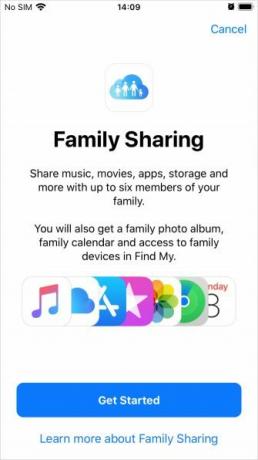

Отварање дечијег налога
Чланови породице могу се придружити вашој групи за дељење породице само ако имају Аппле ИД. Ако је ваше дете млађе од 13 година, мораћете да отворите Дечји налог да бисте га могли користити јер Аппле не дозвољава да га сами направе.
Дечји налог мора бити повезан са групом за дељење породице све док не напуни 13 година, и тада може да одлучи да напусти групу.
Да бисте направили дечији налог за дељење породице:
- Отвори Подешавања апликацију на вашем иПхонеу или иПаду и идите на [Ваше име]> Породично дељење.
- Славина Додајте члана породице и одлучите Креирајте дечији налог. Затим следите упутства на екрану да бисте креирали Аппле ИД за дете.
- Након креирања налога, помоћу адресе е-поште и лозинке коју сте креирали користите за пријаву на тај налог на иПхоне-у или иПаду вашег детета.

Додела родитеља или старатеља
Ако у вашој групи за дељење породице постоји више одраслих (старијих од 18 година), можда бисте желели да им доделите неке од њих да делују као родитељи / старатељи за било коју децу у групи.
Родитељ / старатељ може надгледати време екрана, прилагођавати ограничења садржаја и приватности и одобравати или одбијати куповине Апп Сторе-а и иТунес-а за уређај вашег детета.
Да бисте некога поставили родитељем / старатељем у вашој групи за дељење породице:
- Отвори Подешавања апликацију на вашем иПхонеу или иПаду и идите на [Ваше име]> Породично дељење.
- Тапните име пунолетног члана породице и укључите Родитељ старатељ опција.

Одобрите преузимања са захтевом за куповину
Питајте за куповину шаље обавештење на све ваше Аппле уређаје сваки пут када ваше дете покуша да преузме садржај са иТунес-а или из Апп Сторе-а. Затим можете да тапнете Добити или Одбити у овом обавештењу да одаберете да ли ће им дозволити да преузимају медиј или не.
Ово је добар начин да се избегну неочекивани рачуни за иТунес - јер свака куповина изврши се на начин плаћања Породичног организатора. То је такође једноставан начин да избегнете да деци препуштате апликације, песме, филмове, ТВ емисије или књиге које не желите да имају, пошто морају прво да затраже дозволу.
Захтева за куповину односи се на бесплатна преузимања као и на плаћене куповине. Дакле, вашем детету је увек потребна ваша дозвола пре него што уграби нову апликацију.
Аппле омогућава Аск за аутоматску куповину када отворите Дечији налог. Али такође можете да га укључите или искључите за особе испод 18 година у подешавањима породице за дељење:
- Отвори Подешавања апликацију и идите на [Ваше име]> Породично дељење.
- Додирните име члана породице и пребаците ставку на Питајте за куповину опција.
- Када примите обавештење о захтеву, додирните га да бисте погледали апликацију или медиј које ваше дете жели да преузме.
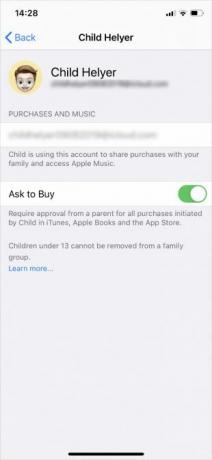

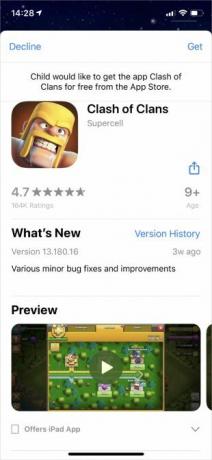
Додајте салдо поклон картица на рачун детета
Када одобравате куповину за своје дете, Аппле узима плаћање са примарног начина плаћања Фамили Организатора. Ако не желите да то буде случај, требало би купите иТунес или поклон картицу Апп Сторе-а Поклони Аппле иТунес поклон картице: 7 уобичајених питања, одговориШта је иТунес поклон картица? Можете ли користити иТунес поклон картицу за Аппле Мусиц? Погледајте одговоре на ова питања о иТунес картици и још много тога. Опширније и додајте тај салдо на рачун детета.
Свака будућа куповина коју одобрите остаће са Аппле ИД-а вашег детета. Када се све потроши, уплата се враћа на начин плаћања Породичног организатора поново.
Надгледајте време екрана вашег детета
Сцреен Тиме прикупља низ података да би показао колико је неко користио свој Аппле уређај, као и које апликације троше своје време. Помоћу Фамили Схаринг-а можете удаљено надгледати време екрана за вашу децу и наметати ограничења да им онемогући превише времена да троше на свој иПхоне или иПад.
Да бисте омогућили време екрана за уређај свог детета:
- Отвори Подешавања на вашем иПхоне или иПад-у и идите на [Ваше име]> Породично дељење.
- Славина Време екрана, затим додирните име детета и изаберите да Укључи време екрана.
Када укључите време екрана за ваше дете, од вас ће се затражити да одмах подесите време одмора, ограничења апликације и пропусну лозинку за време екрана. Можете да измените ове поставке у било ком тренутку користећи лозинку за време екрана коју креирате; чувајте тај код тајне од вашег детета да не би могао сам да уређује поставке.
Да бисте прегледали коришћење времена екрана вашег детета или изменили његове поставке, отворите Подешавања и иди до Време екрана. Затим додирните име детета испод Породица наслов.



Извештај о употреби требало би да видите у врху екрана. Славина Погледајте Све активности за анализу колико времена је ваше дете провело на свакој апликацији или свакој категорији апликација. Ако омогућите Укључи податке о веб локацијитакође можете видети колико су времена провели на одређеним веб локацијама у Сафарију.
Погледај наша рашчламба свих функција екранског времена Функција екрана 12 на екрану временски ће смањити зависност од телефонаДа ли превише користите свој иПхоне? Нова функција Сцреен Тиме у иОС-у 12 може вам помоћи да смањите своју зависност од телефона. Опширније да бисте видели како можете да ограничите употребу вашег детета на уређају. Ваше дете такође може да вам шаље захтеве дуже време када достигну своје границе, а које можете одобрити или одбити са свог уређаја.
Омогући ограничења садржаја и приватности
Најбоље родитељске контроле на иПхонеу или иПаду су у Садржајима и ограничењима приватности које можете пронаћи у подешавањима екранског времена. Захваљујући Породичном дељењу, можете даљински да уређујете ограничења на уређају свог детета.
- Иди на Подешавања> Време екрана на вашем иПхонеу или иПаду.
- Испод Породица, додирните име детета да бисте видели поставке екрана.
- Онда идите на Садржај и ограничења приватности и укључите их користећи прекидач у врху екрана.
Већина ограничења садржаја и приватности прилично су неразумљива, али детаљно смо детаљно описали сваки од доњих одељка.
Куповине у иТунес-у и Апп Сторе-у
Одаберите да ли желите да омогућите свом детету да инсталира или брише апликације на свом уређају и ако желите да му омогући куповину у апликацији. Ако Питајте за куповину је укључено, вашем детету је и даље потребна ваша дозвола пре него што може да инсталира или купи било шта.
Ако дозволите вашем детету да инсталира апликације без употребе Питај за куповину, требало би да се увери у куповине иТунес-а и Апп Сторе-а Увек захтева Аппле ИД лозинку. У супротном, ваше дете може да сама преузме медије краће време након што унесете лозинку.
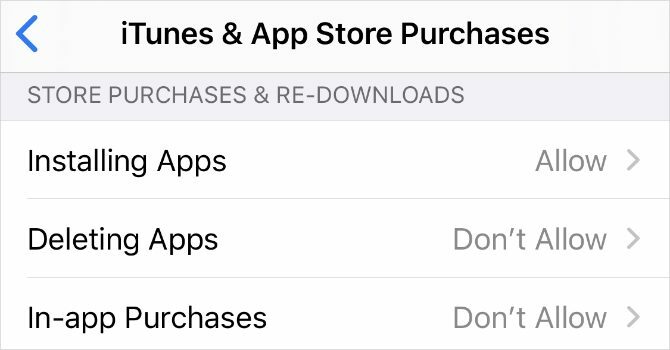
Дозвољене апликације
Овим подешавањем можете да изаберете учинити да иПхоне или иПад апликације нестану са уређаја вашег детета у потпуности. Да бисте то учинили, искључите дугме поред апликације коју не желите да дозволите. Ово је сјајан начин да избегнете сва искушења и заштитите своје дете од потенцијално штетних апликација.

Ограничења садржаја
Без обзира на стварну старост вашег детета, можете да одаберете старосну оцену и ограничења садржаја за иТунес, Апп Сторе, веб садржај, Сири и Гаме Центер. Провера сваке од ових опција може потрајати неко време, али можете их конфигурисати без обзира како се осећате угодно.
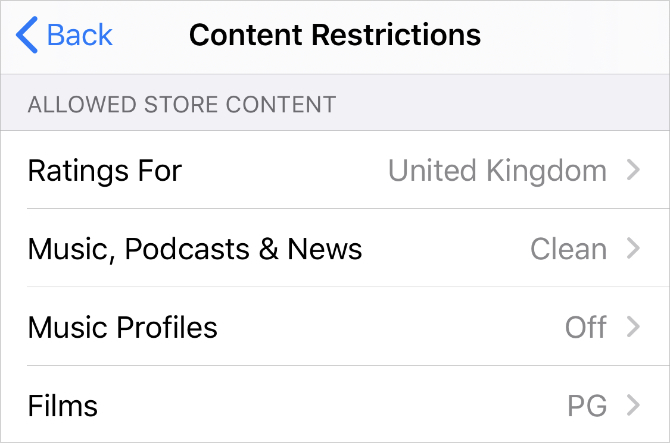
Приватност
Ова опција може бити погрешна. Одабир да се дозволи Дели моју локацију дозвољава вашем детету да измени своје поставке локације. Ако одлучите да не дозволите да делите моју локацију, тада ваше дете не може да измени своје поставке локације.
Имајте на уму да ако не дозволите Дели моју локацију не искључује Дељење локације на уређају вашег детета. То само спречава ваше дете да може сама да мења та подешавања.
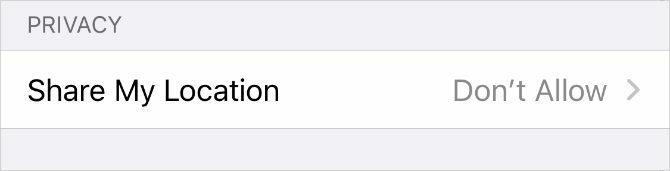
Дозволи промене
Одељак Дозволи промене омогућава вам да закључате одређена подешавања на дететовом уређају, попут лозинке, налога и подешавања мобилних података. Можда бисте желели да ове опције подесите на Не дозволите да се дете не одјави са свог Цхилд рачунара и створи налог за одрасле који ће уместо њега користити.
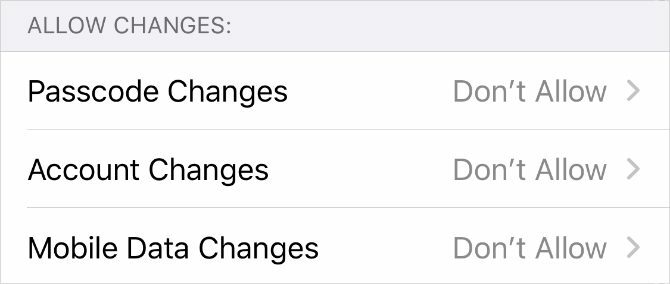
Пратите локацију детета
Држите картицу где се деца налазе уз помоћ опције дељења локације у Породичном дељењу. Ако је уређај вашег детета подешен да дели локацију са вама, увек можете сазнати где користи апликацију Пронађи моју.
Овај пут је најлакше подесити дељење локације директно на уређају вашег детета:
- Отвори Пронађи моју апликацију на иПхоне-у или иПаду вашег детета и идите на Људи картицу.
- Славина Дели моју локацију и унесите свој Аппле ИД налог да бисте себи послали позивницу. Изаберите Делите Неодређено.
- Сада бисте могли да видите локацију свог детета у апликацији Пронађи моје на сопственом уређају. Ако желите, можете да делите своју локацију са њима.



Да бисте спречили да дете крије своје локације у будућности, вратите се на Садржај и ограничења приватности изнад и изаберите Не дозволите за Дели моју локацију опција. Ово спречава ваше дете да уређује поставке дељења локације на свом уређају.
Подесите родитељски надзор на свим уређајима своје деце
Аппле олакшава посебно уређивање родитељског надзора детета користећи Породично дељење са вашег сопственог уређаја. Али свака компанија нуди свој начин управљања тим подешавањима и није их увек лако пронаћи.
Погледајте наше потпуни водич за родитељску контролу Комплетан водич за родитељски надзорСвет уређаја повезаних са интернетом може бити застрашујући за родитеље. Ако имате малу децу, покрићемо вас. Ево свега што треба да знате о подешавању и коришћењу родитељског надзора. Опширније да бисте сазнали како да примените неопходна ограничења на свим уређајима своје деце.
Дан пише уџбенике и водиче за решавање проблема како би људима помогао да максимално искористе своју технологију. Пре него што је постао писац, стекао је диплому о звучној технологији, надгледао поправке у Аппле Сторе-у и чак учио енглески језик у основној школи у Кини.

